You are here
ps 如何把一张方图 弄成圆角 AG chatgpt 有大用 有大大用
星期四, 2025-09-25 03:02 — adminshiping1
在 Photoshop 中将方形图片转换为圆角,可以通过以下几种方法实现:
方法一:使用矩形选框工具
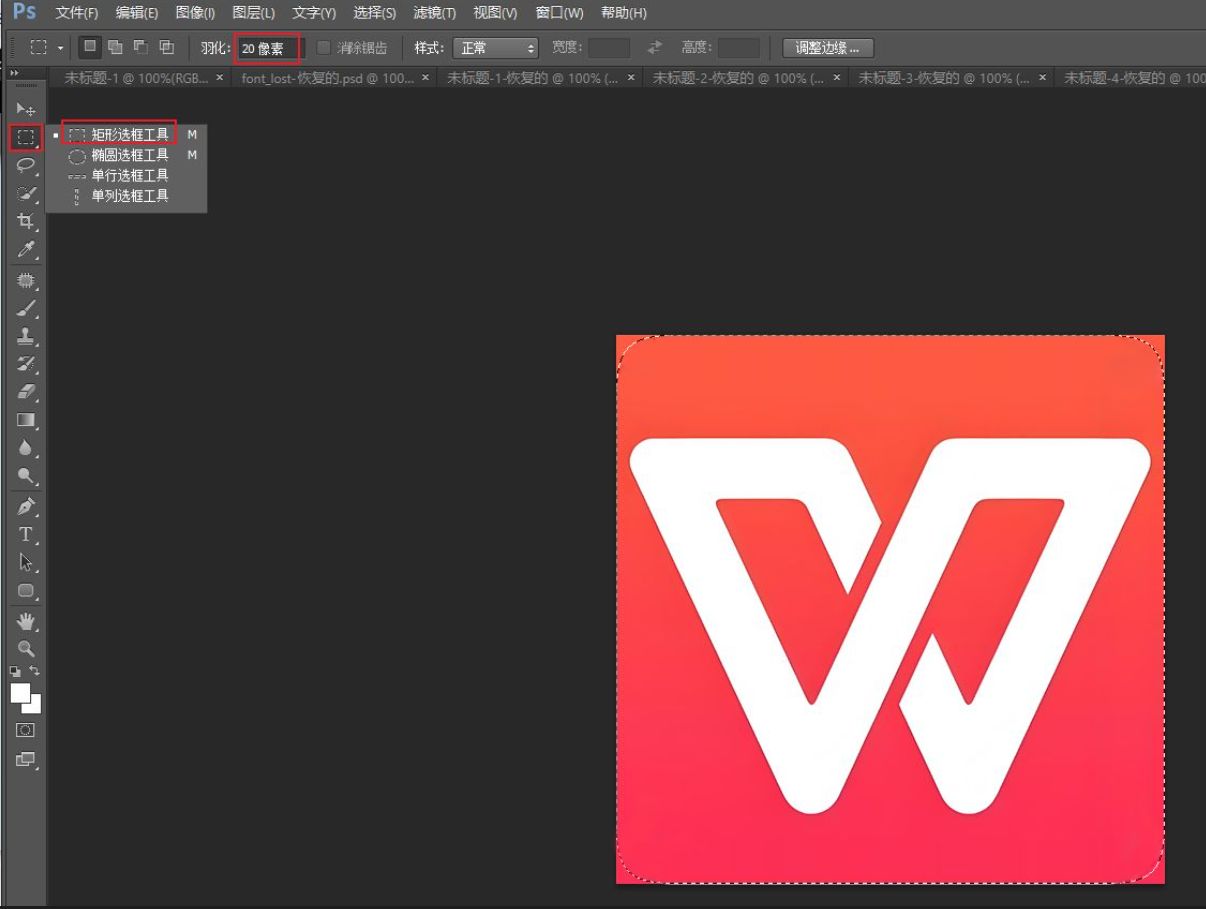
方法一:使用圆角矩形工具(非破坏性,可编辑)
打开图片
拖拽图片到 PS 中或通过文件 > 打开导入。创建圆角矩形路径
选择工具栏中的 圆角矩形工具(U),在顶部选项栏中选择 “路径” 模式。
设置 半径(如 30px,数值越大圆角越明显)。
在画布上拖动鼠标绘制与图片大小匹配的圆角矩形路径。
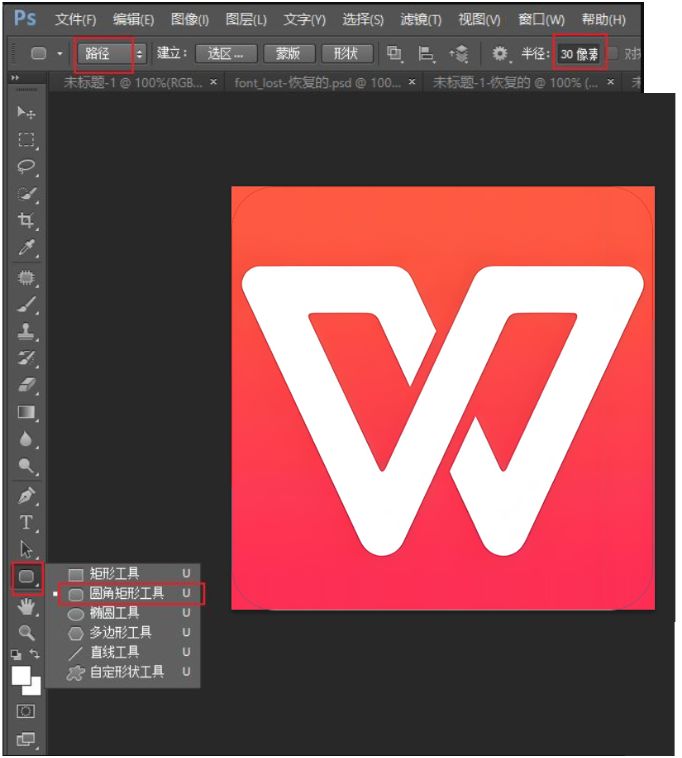
应用路径为蒙版
在图层面板中选中图片图层,点击 “添加矢量蒙版” 按钮(图层面板底部)。
图片会自动按路径裁剪为圆角,边缘透明。
导出
保存为 PNG 格式以保留透明背景。
方法二:通过图层蒙版(可调整)
复制图片图层
右键点击图层,选择 “转换为智能对象”(可选,保护原图)。
创建圆角矩形选区
选择 圆角矩形工具(U),模式改为 “形状”,填充任意颜色。
调整圆角半径,覆盖整个图片。
按住 Ctrl/Cmd 点击形状图层的缩略图,生成选区。
隐藏或删除形状图层。
添加蒙版
选中图片图层,点击 “添加图层蒙版” 按钮,图片即按选区裁剪为圆角。
方法三:直接裁剪(适用于静态效果)
绘制圆角矩形形状
用 圆角矩形工具 绘制一个与图片等大的形状,设置好半径。
剪贴蒙版
将图片图层拖到形状图层上方,按 Alt + 点击两图层之间 创建剪贴蒙版。
调整圆角大小
若后期需修改圆角,双击形状图层的缩略图(方法二/三),或直接修改路径(方法一)。
注意事项
透明背景:导出时选择 PNG 格式。
抗锯齿:确保蒙版边缘平滑(蒙版属性中可调整羽化)。
快速复位:删除蒙版可恢复原图。
根据需求选择最适合的方法即可!
普通分类:
